Excel/WPS表格中怎么使用定位输入指定内容?
1、启动软件,新建
首先启动WPS软件,点击新建,然后选择表格可以新建一个表格文件,我直接打开一个表格
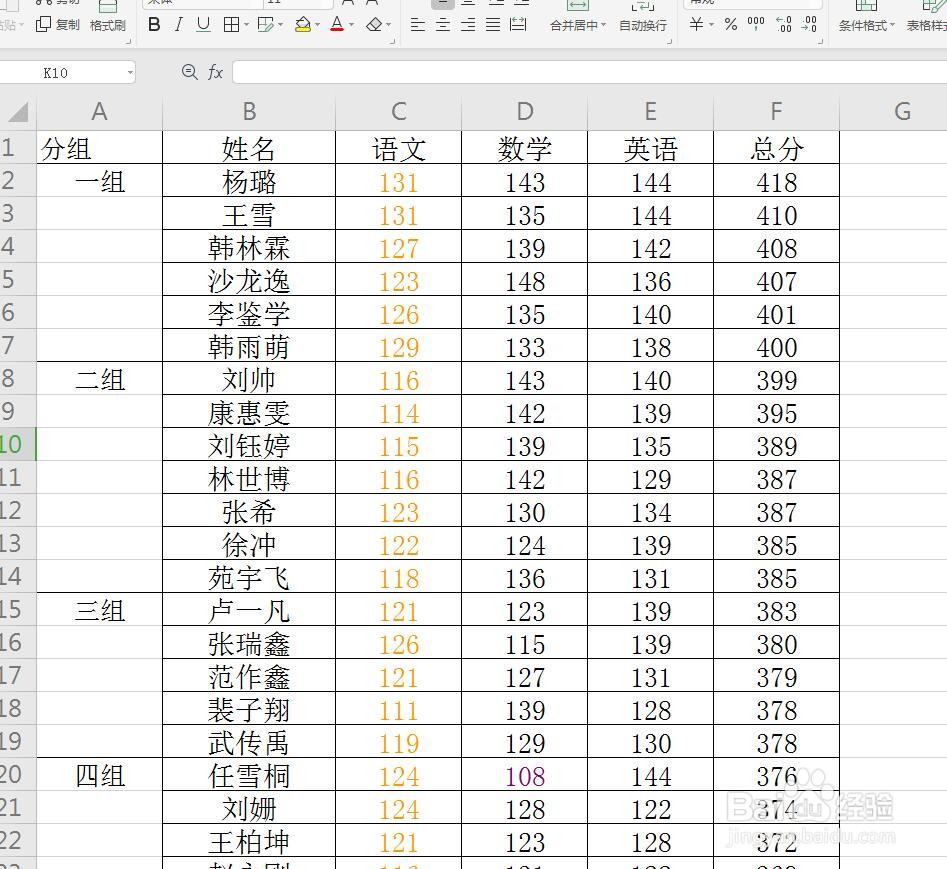
2、可以使用下拉操作
分组这一项,我们可以使用下拉箭头直接填充相同的内容,可是如果数据太多就很麻烦

3、使用定位功能
点击开始菜单栏选择查找这一项,点击一下找到定位,打开对话框

4、勾选空值
框选第一列范围,点击定位之后,有很多选项,我们勾选空值这一项,点击确定,可以将空格选中

5、输入等于单元格内容
第一个选中的是活动单元格,直接输入=上一个单元格点击一下

6、CTRL键+回车
输入完成点击CTRL键,然后点击回车,可以将所有的空白处进行填充

7、选择性粘贴
因为使用的公式,不能进行移动,我们可以复制选项,然后选择性粘贴,粘贴数值
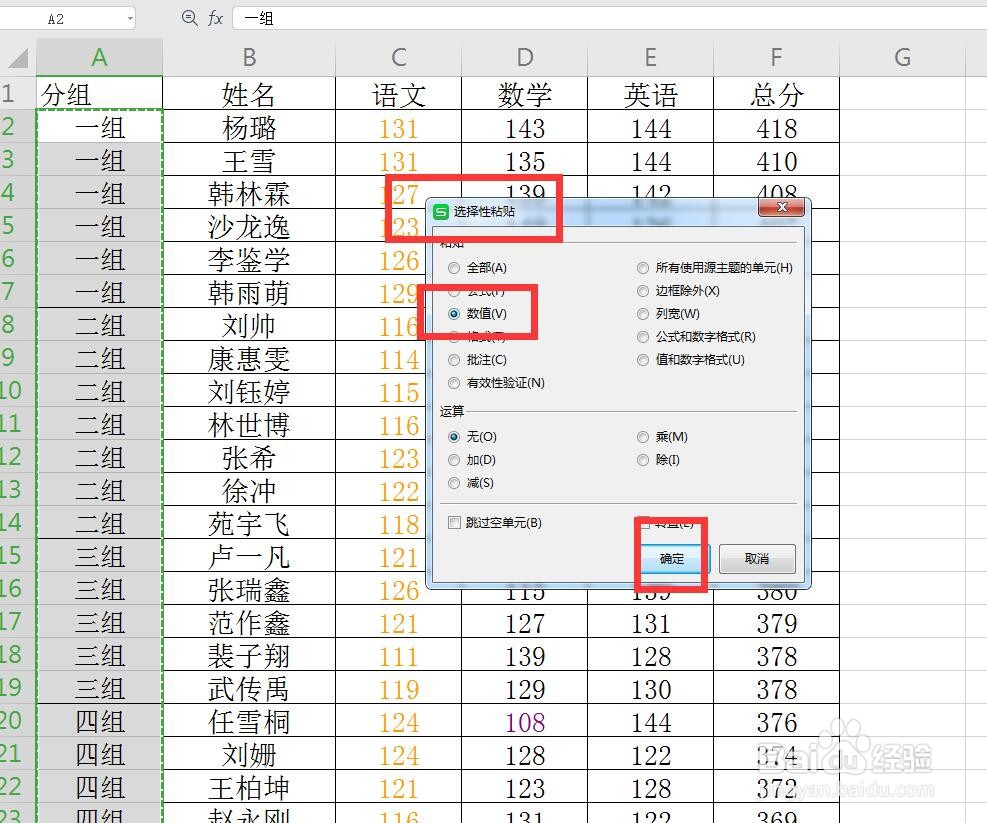
声明:本网站引用、摘录或转载内容仅供网站访问者交流或参考,不代表本站立场,如存在版权或非法内容,请联系站长删除,联系邮箱:site.kefu@qq.com。
阅读量:105
阅读量:110
阅读量:36
阅读量:188
阅读量:71